VPN(Birtual Private Network)はふだん使いやテレワークなど、さまざまなシーンで使用されるサービスです。
iPhoneでVPNを利用すれば、セキュリティを大幅に強化でき、インターネットを安心して利用できます。
しかし「iPhoneでVPNが必要なシーンがわからない」という人もいるかもしれません。
そこで本記事では、iPhoneでVPNが必要なシーンを解説したうえで、設定方法とおすすめのVPNを紹介します。
iPhoneでVPNはどんなときに必要?
iPhoneでVPNが必要になるケースを、以下の4点に分けて紹介します。
フリーWi-Fiの安全性確保
フリーWi-Fiは一般的に、カフェやホテルなどの公共施設で提供されています。
フリーWi-Fiは誰でも利用できるため、悪意を持ったユーザーが紛れ込んでいる可能性があります。
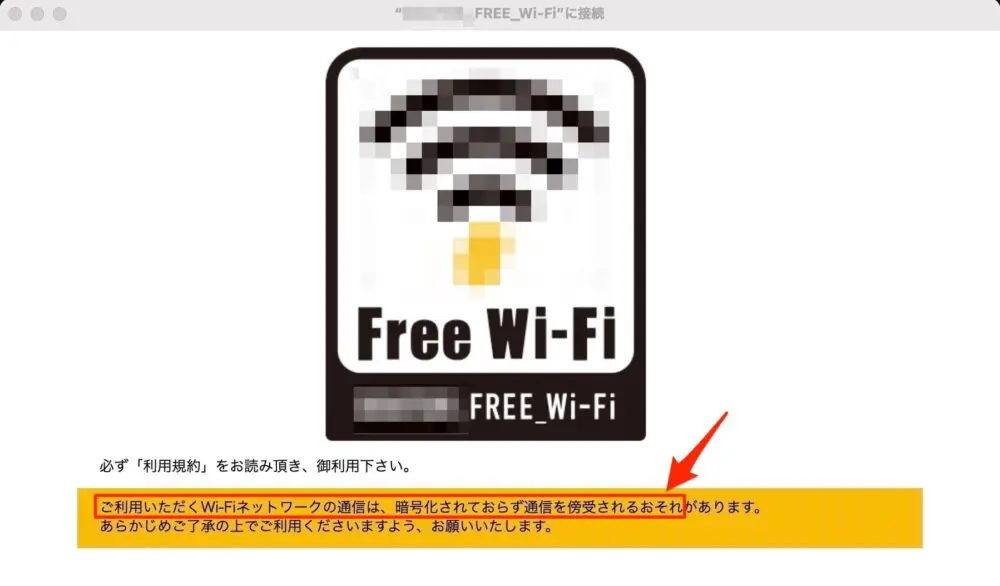
そのようなユーザーとフリーWi-Fiへ同時に接続してしまうと、メールアドレスやクレカ情報など大事な情報が漏えいする危険性を秘めています。
そういったときに、通信を暗号化できるVPNを利用すれば、通信内容を盗み見される心配がありません。
セキュリティ面のリスクを減らすためにも、フリーWi-Fi使用時はVPNを利用するのがおすすめです。
ビジネスでの利用
ビジネスシーンでは主に、以下の目的でVPNを利用するケースがあります。
- 大事なデータを送受信するとき
- 自宅や外から社内ネットワークにアクセスするとき
- 外出先でフリーWi-Fiを使用するとき
テレワークの人などはとくに、オンライン上で重要なデータをやりとりする人も多いのではないでしょうか。
仕事に関するデータが第三者に漏れたり、盗聴されると社会的信用を失う恐れもあります。
情報漏えいのリスクを軽減するためにも、iPhoneで大事なデータを送受信するときはVPNを使用するのがおすすめです。
海外の動画配信サービス視聴
海外の動画配信サービスを視聴するときに、VPNが必要になることがあります。
対象地域に制限があるコンテンツの場合、IPアドレスによって接続元を識別し、対象国でなければジオブロック(地域制限)により視聴できません。
そこでVPNを利用してVPNサーバーのある国に接続すれば、その国のIPアドレスとして認識されるため、日本からでも海外のコンテンツを視聴できるようになります。
逆もまた然りで、海外から日本限定のコンテンツを視聴したい場合も、VPNを使えば可能です。
このように地域制限を回避する目的でもVPNは用いられるため、地域限定コンテンツを頻繁に見る人は検討してみてください。
政府による検閲を回避
中国などのネット規制が厳しい国では、政府がインターネット上に行き渡るさまざまな情報を検閲しています。
そのため、規制がある国からは普通にインターネットを利用しても、海外のコンテンツなどを閲覧できないことがほとんどです。
そのようなときにVPNを利用して海外サーバーに接続すれば、政府の検閲を回避して国外のコンテンツを利用できる可能性があります。
したがって、政府検閲が行われている国に旅行・移住する予定の人は、VPNの利用がおすすめです。
iPhoneでVPNを利用するための設定方法
iPhoneでVPNを利用する設定方法を2パターン紹介します。
VPNアプリを使用するやり方
iPhone用のVPNアプリがある場合は、そちらを利用するのがおすすめです。
ここでは、iPhoneにおすすめのVPNのひとつ「ExpressVPN」を使用したやり方を解説します。
VPNサービスによって多少の違いはありますが、以下の手順でおおむね接続可能です。
VPNを契約する
ExpressVPNの契約手順は以下のとおりです。
3ヶ月分無料でついてくる12ヶ月のプランが割引率も高く、おすすめです。
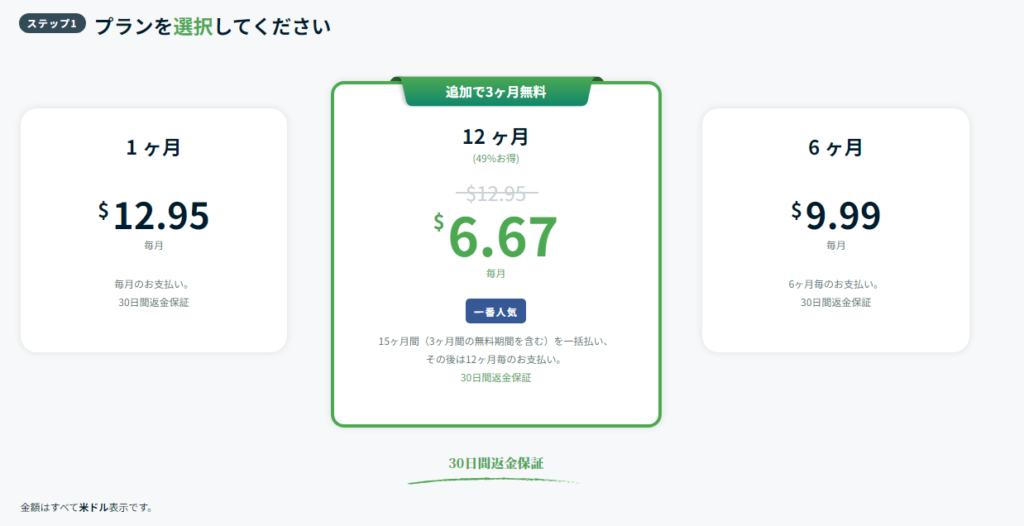
メールには契約関連の連絡や各種手続きの確認が届くので、よく利用するメールアドレスを登録するといいでしょう。

支払い方法には、クレジットカードやPayPalなどを選べます(ここではクレジットカードを選択)。
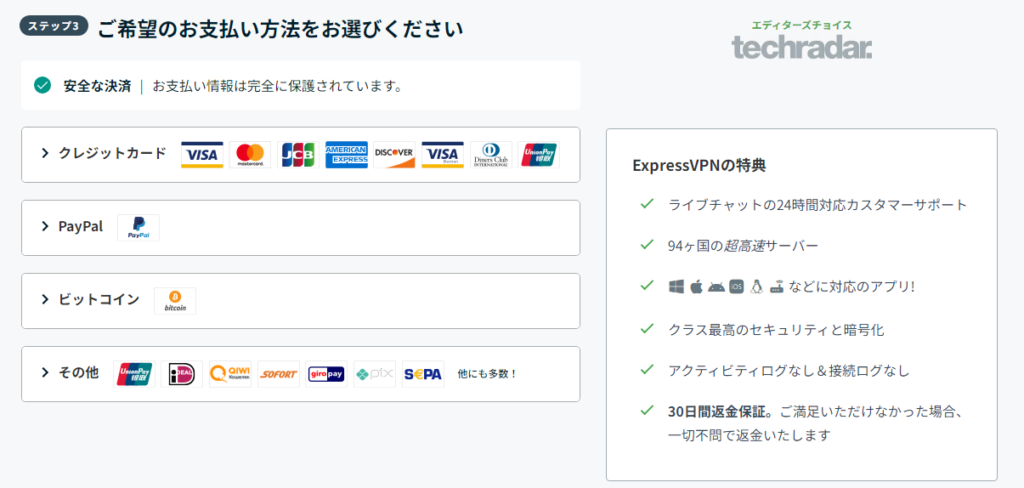
クレジットカード払いの場合、必須項目をすべて入力し「すぐに購入」ボタンをクリックします(郵便番号は任意)。
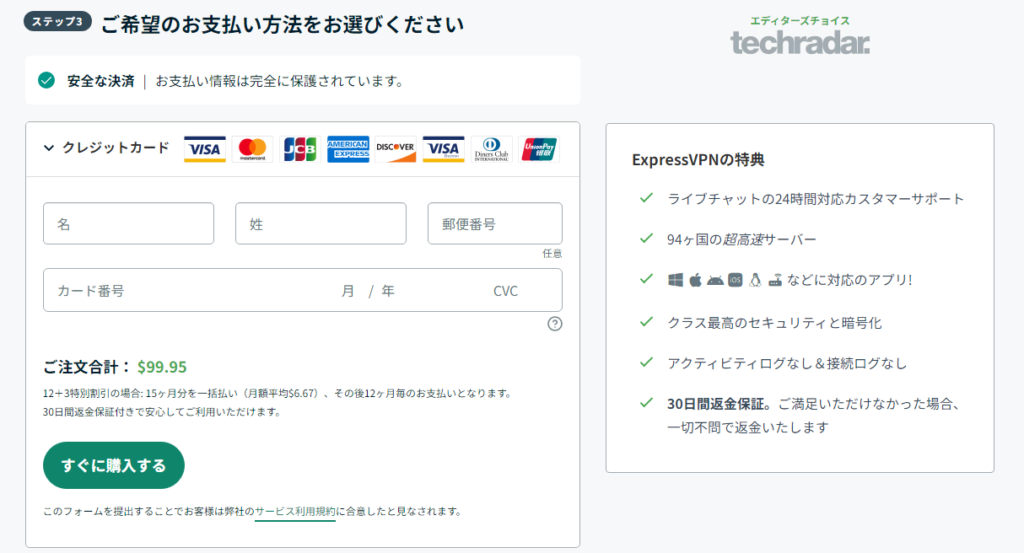
クレジットカード会社の認証処理後、決済処理中の画面が表示されるので、処理が完了するまでしばらく待ちます。
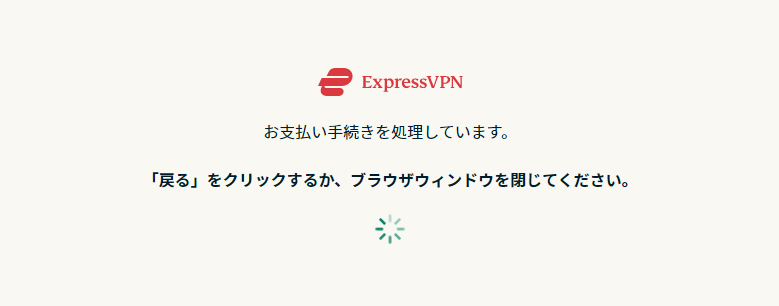
契約完了後の画面で仮のパスワードが設定されていますが、安全のために「パスワードの作成」ボタンで再設定しましょう。
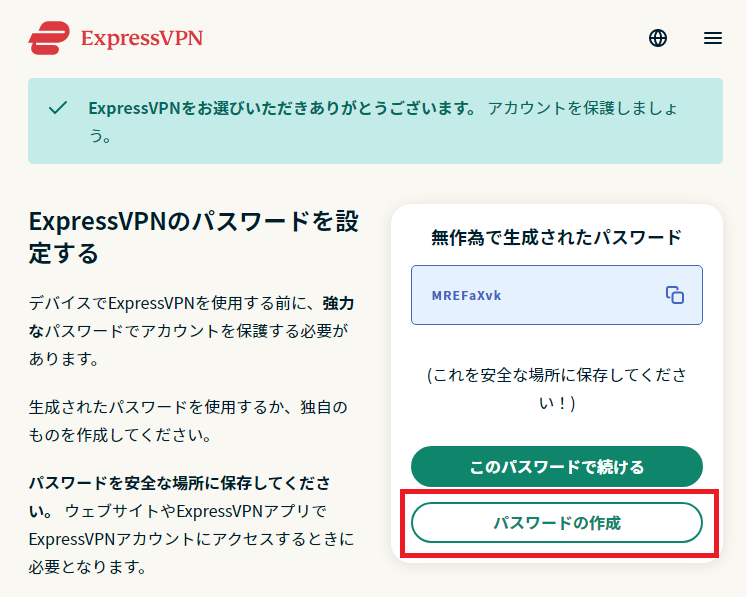
新しいパスワードを設定ルールにしたがって入力し「パスワードを保存する」ボタンをクリックします。
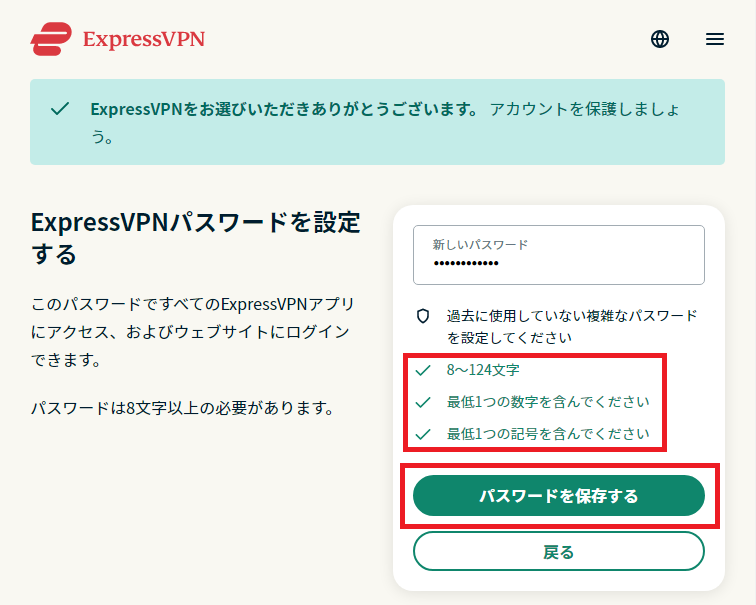
契約したVPNのアプリからログインする
次に、ExpressVPNをインストールしてログインします。
画面下にある「サインイン」をタップします。
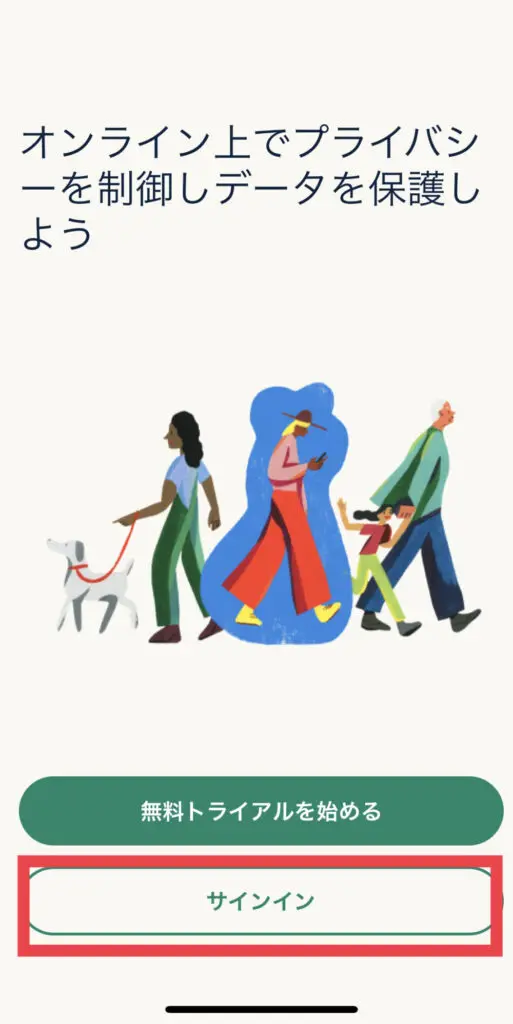
ExpressVPNを契約した際に登録したメールアドレス・パスワードを入力し「サインイン」をタップします。
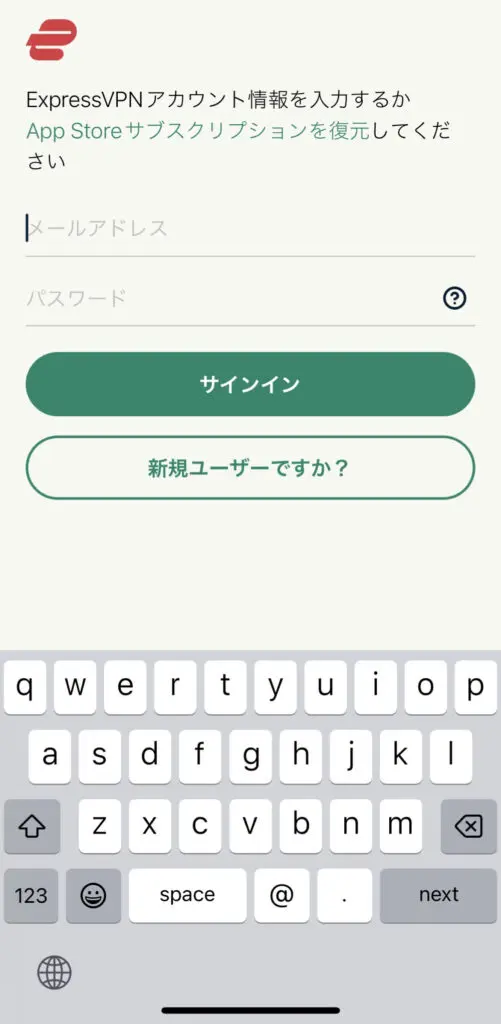
サインインすると以下の画面が表示されるので「同意して接続」をタップします。
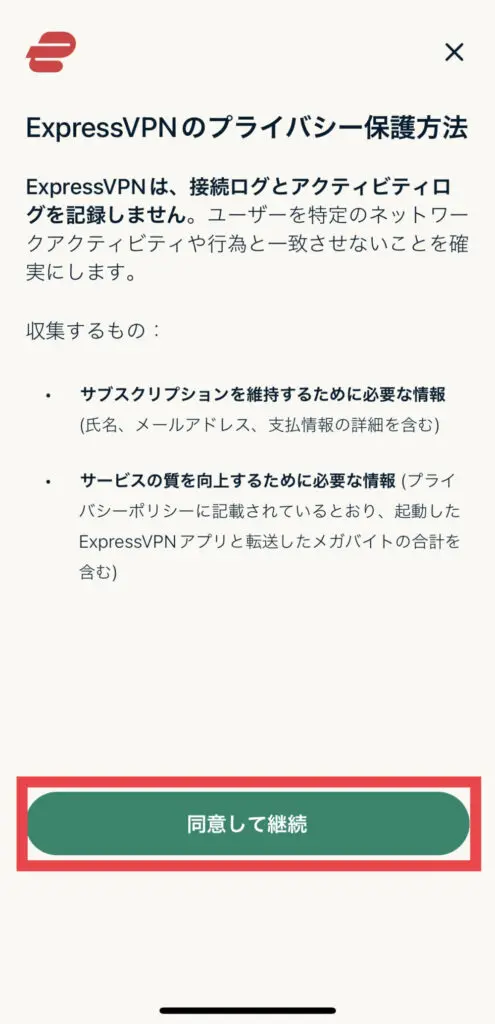
VPNの設定が求められるので「続行」をタップし、VPN構成の追加を許可します。
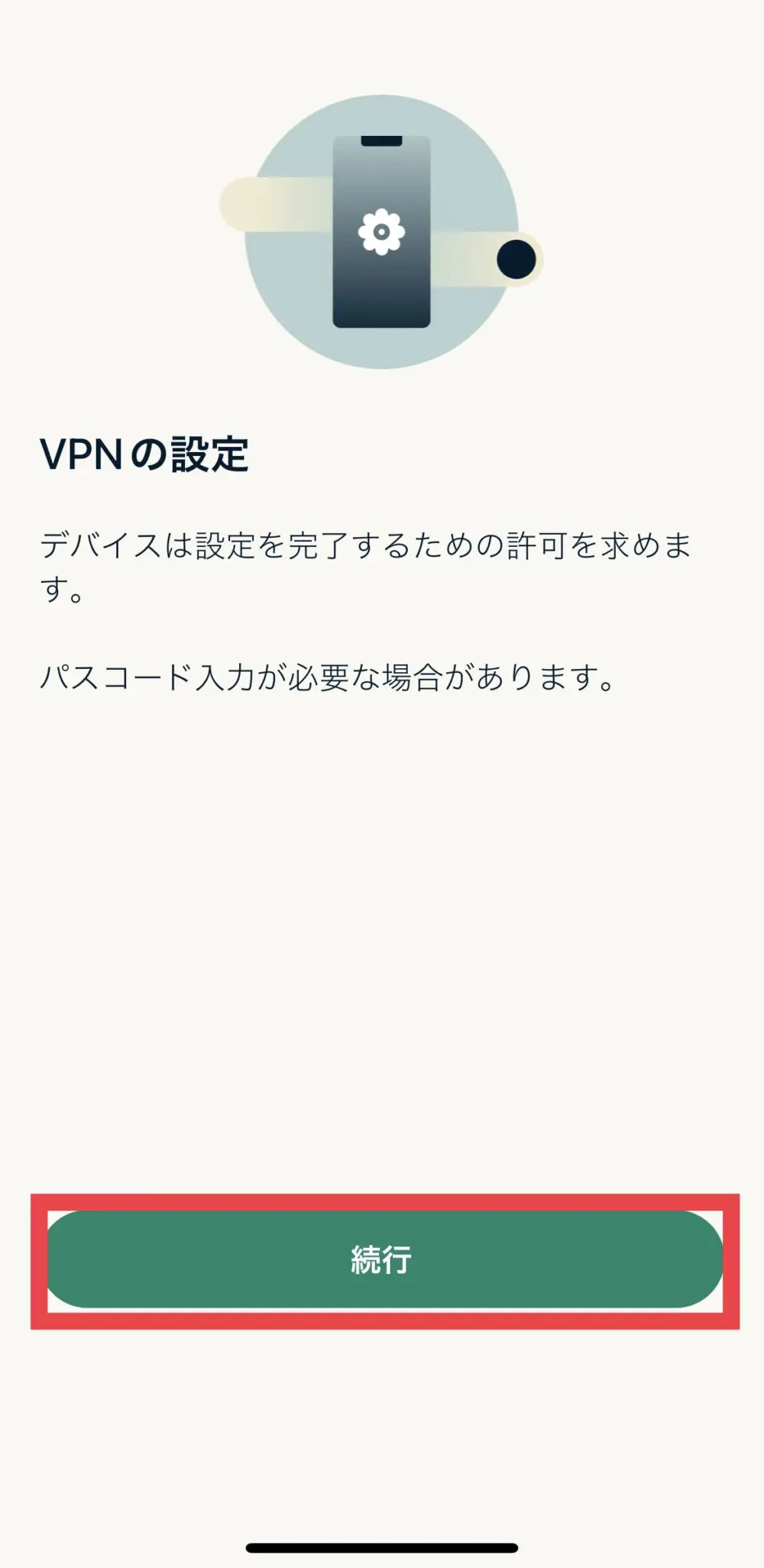
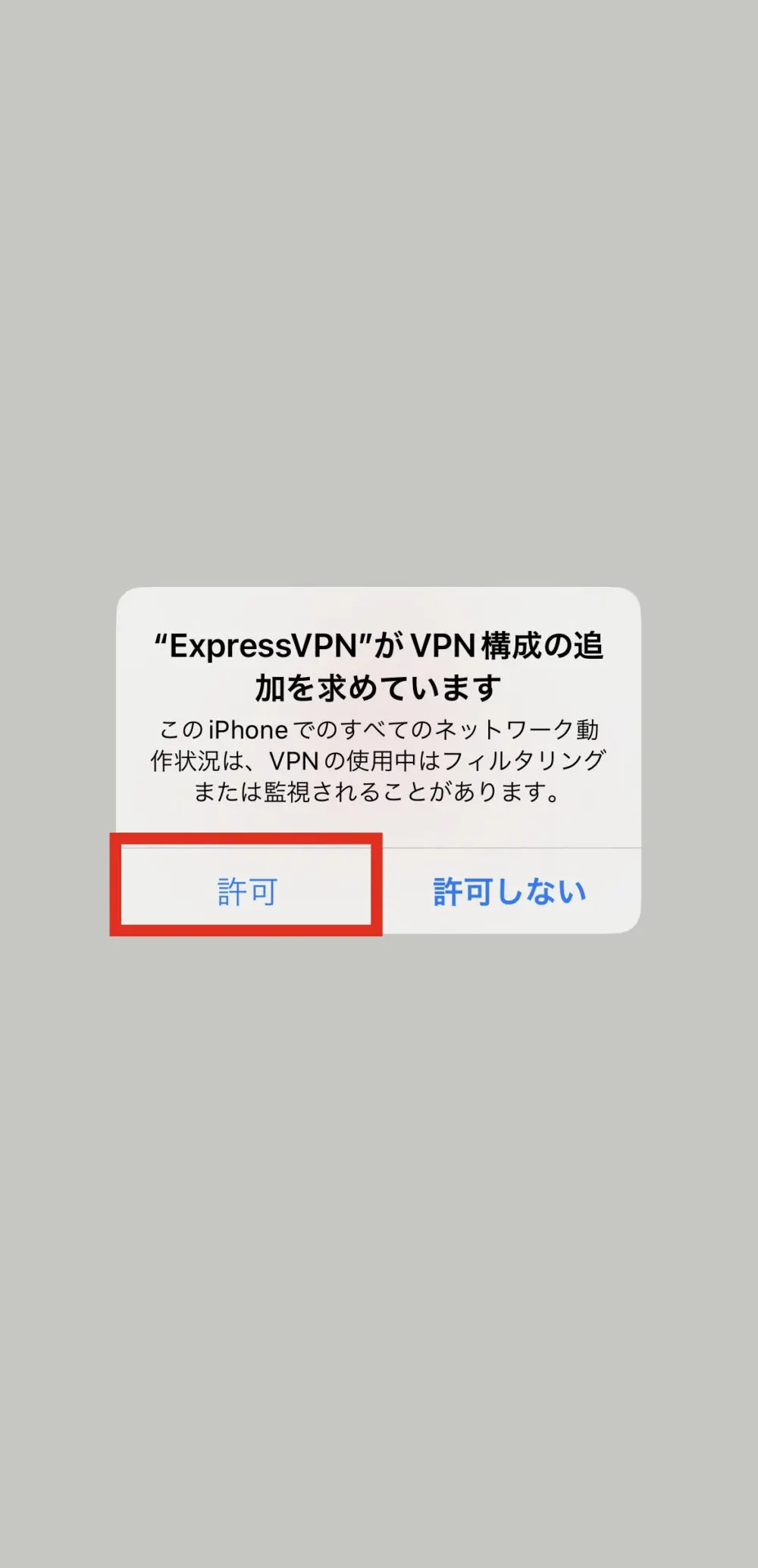
許可するとiPhoneのパスコードの入力を求められるので、入力します。
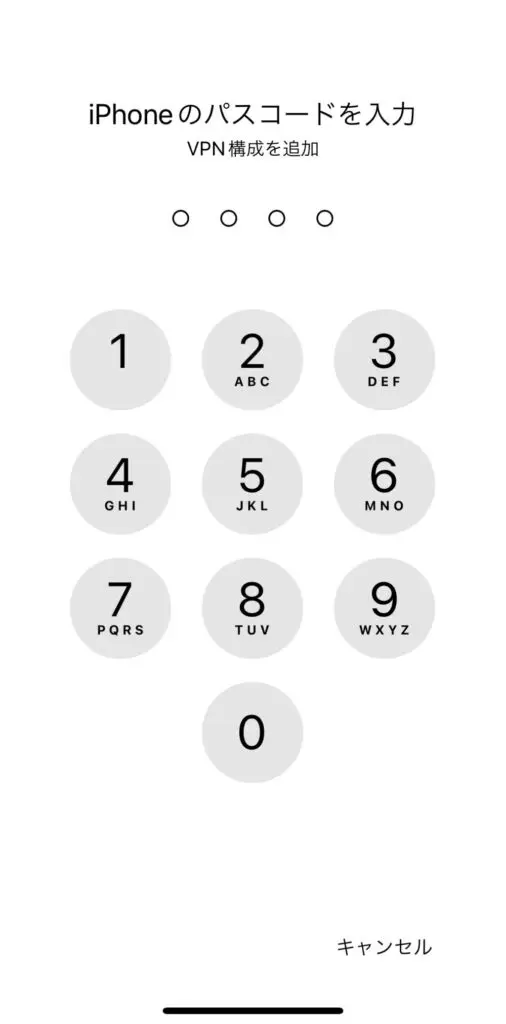
接続先の国とサーバーを選択し、接続する
VPNアプリから画面中央の接続先サーバーをタップします。
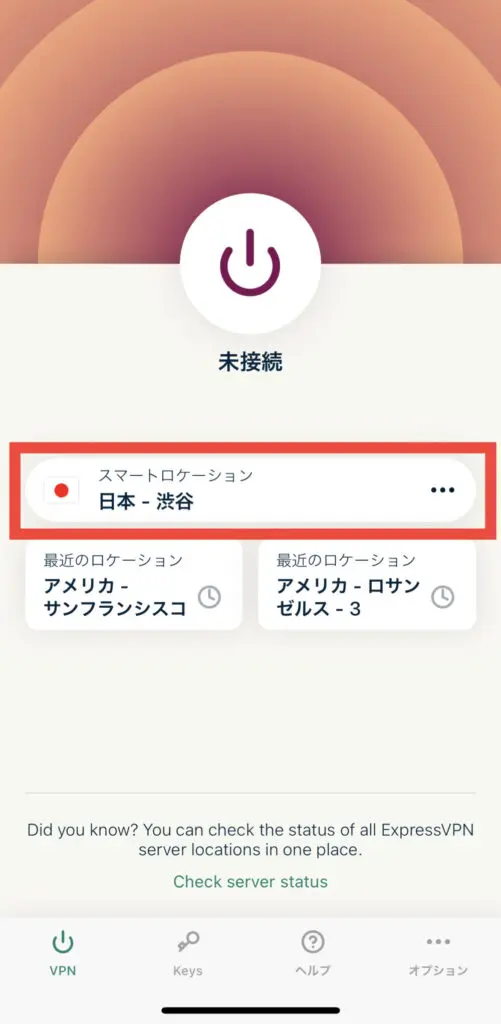
そうするとVPNロケーションが表示されるので、接続したい国・サーバーを選択します。
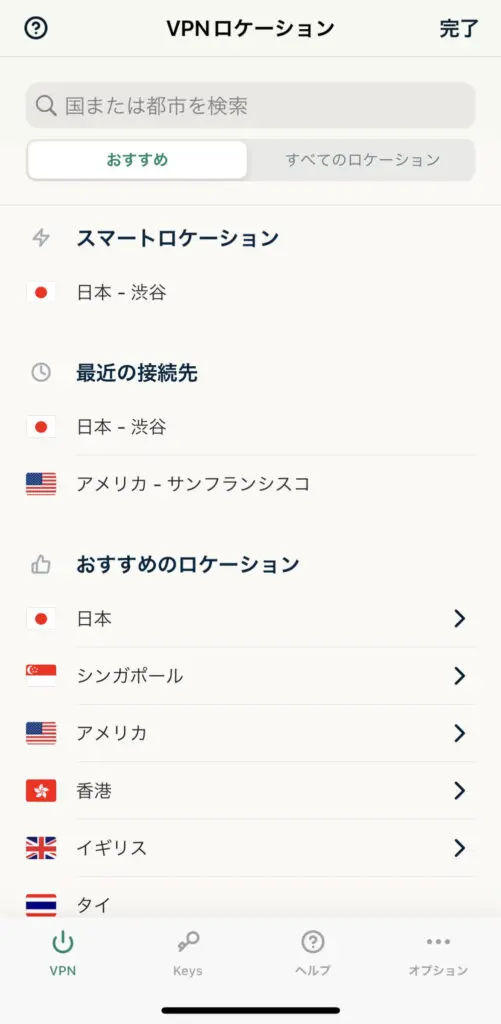
サーバーを選択したら、画面中央の電源ボタンをタップします。
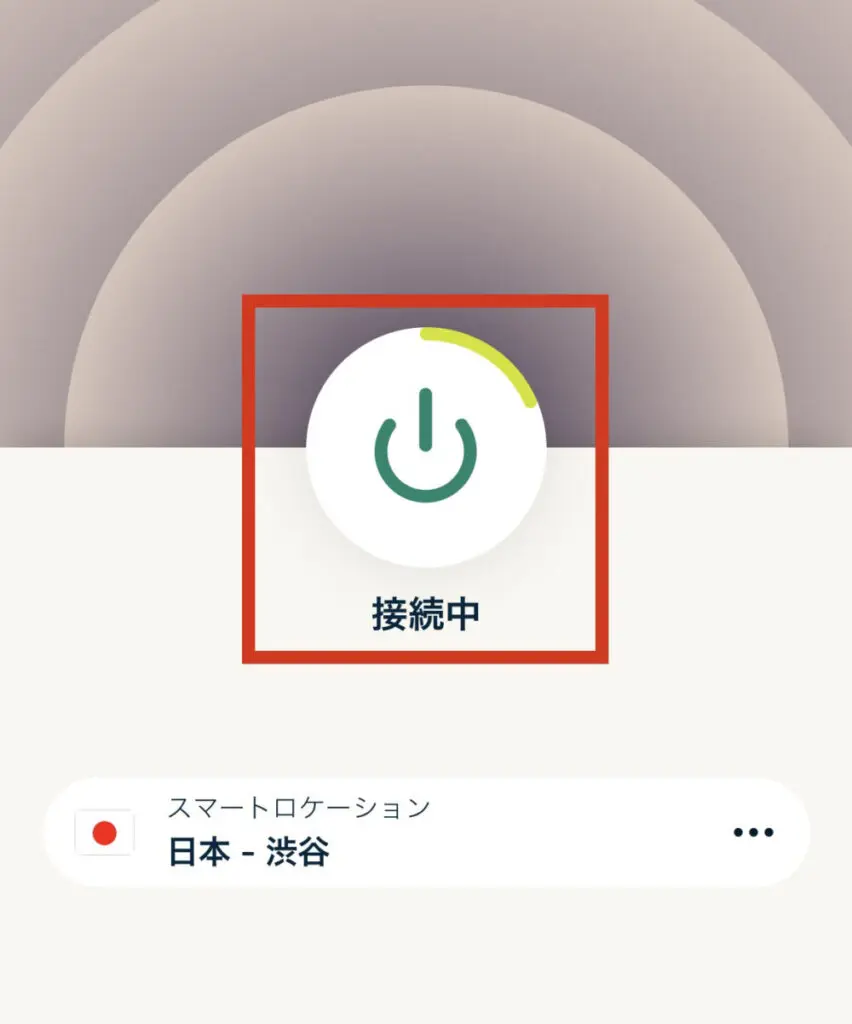
「接続完了」と表示されれば、VPN接続完了です。
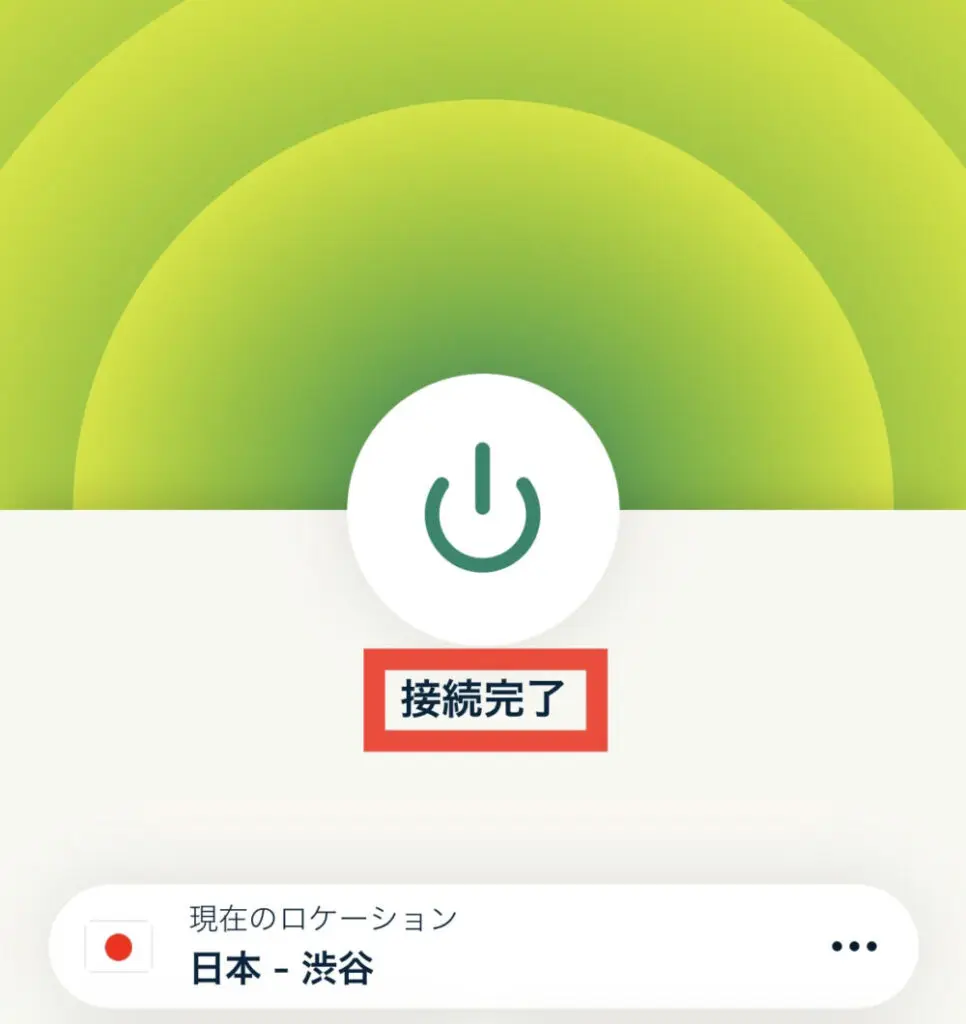
この状態を保ったまま大事なファイルを送受信したり、国外のサービスを契約したりしましょう。
手動で設定するやり方
iPhoneにはアプリ不要でVPNに接続できる設定機能があり、そちらを利用する方法は以下の手順を参考にしてください。
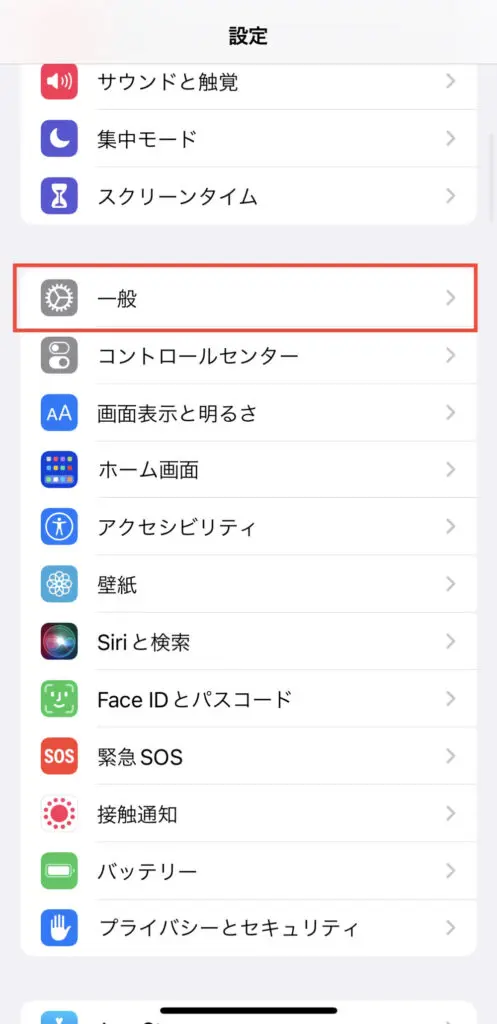
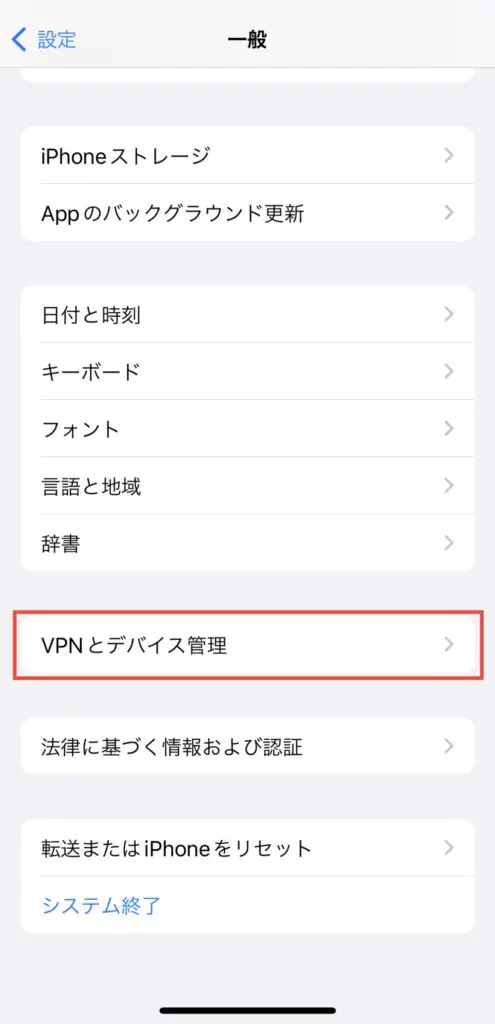
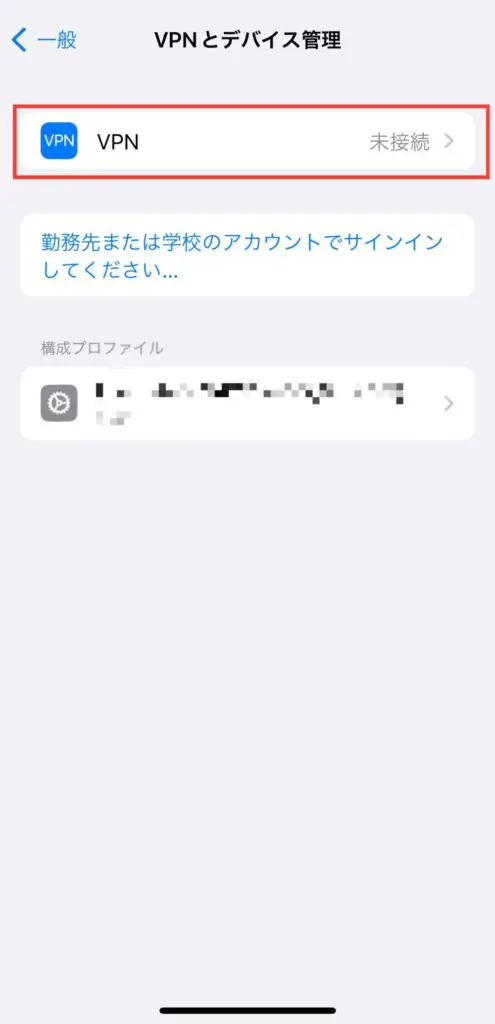
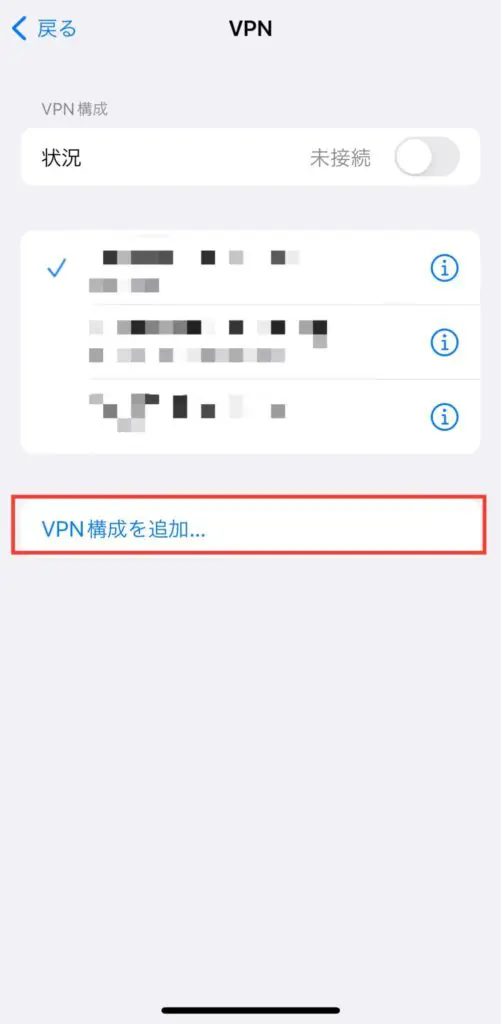
VPNサービスをすでに契約している場合は、そちらの情報にもとづいて入力してください。
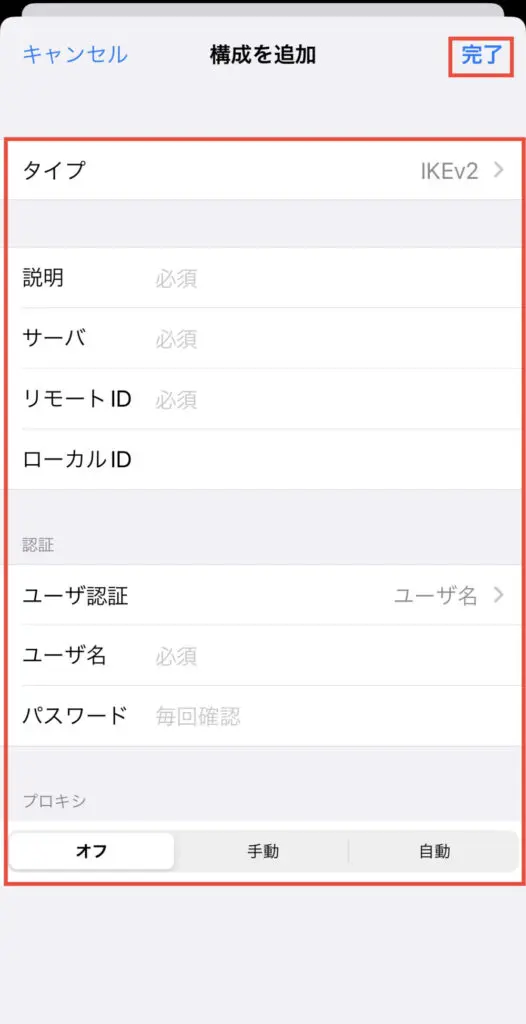
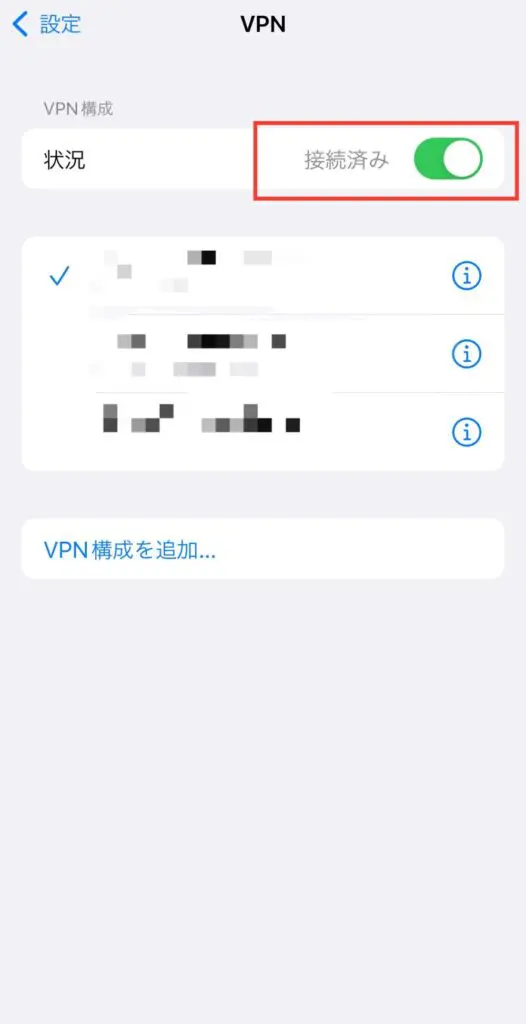
画面上部にあるWi-Fiマークの横にVPNアイコンが表示されていたらVPN接続完了です。
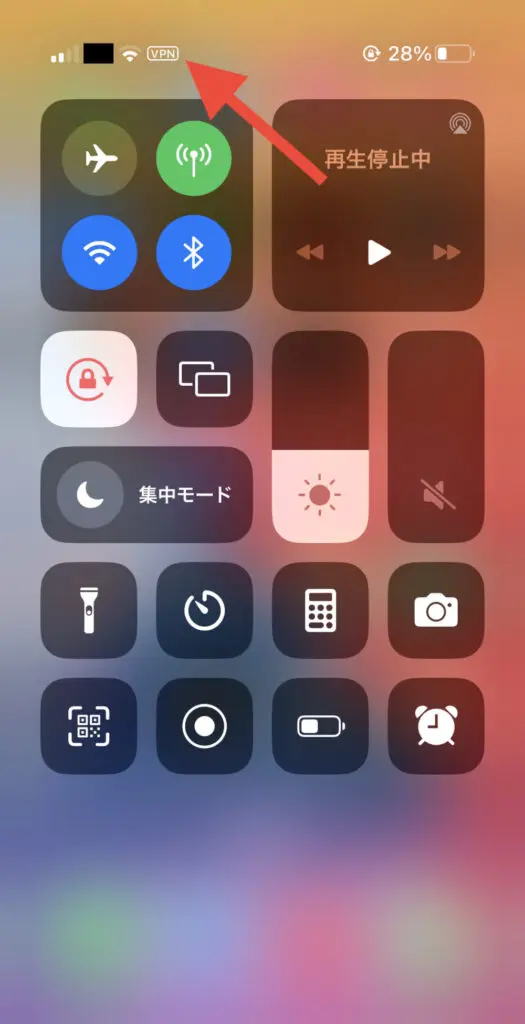
このようにVPNアプリを使えない場合でも、手動で設定すればVPN接続が可能です。
VPNをオフにできないときはどうすればいい?
VPN接続のオンオフ切り替えは、設定アプリの「VPN」から行えます。
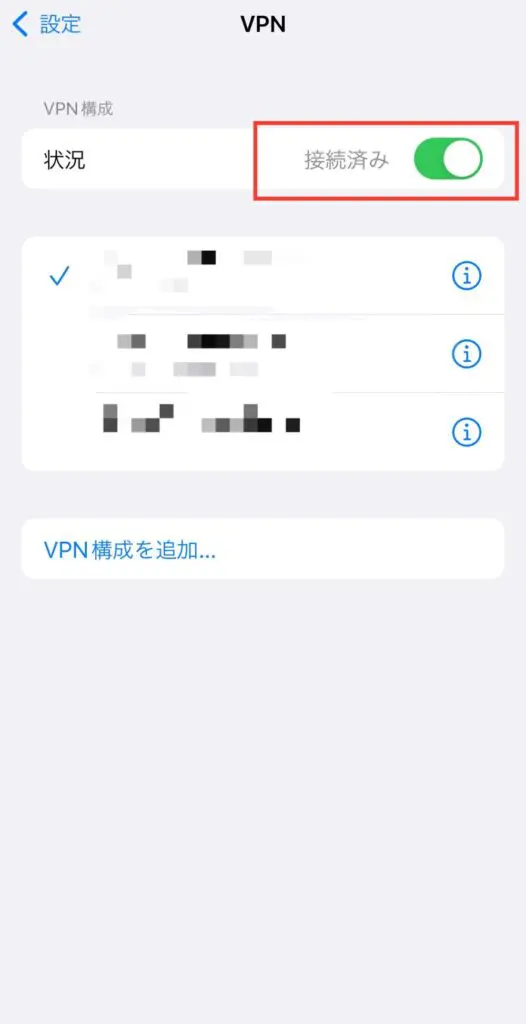
それでもVPN接続をオフにできないときは、以下を確認してみてください。
- VPNの自動接続設定がオンになっている
- ノートンやウイルスバスターのアプリを使用している
- VPNプロファイルの設定が残っている
- VPNのオンデマンド接続がオンになっている
VPNアプリを使用している場合、一度再インストールすれば解決できるケースもあります。
iPhoneにおすすめのVPN5選
iPhoneにおすすめのVPNを5つ紹介します。
いずれもiOS用のアプリを提供しているため、用途に最適なVPNを選んでみてください。
| VPNサービス | ExpressVPN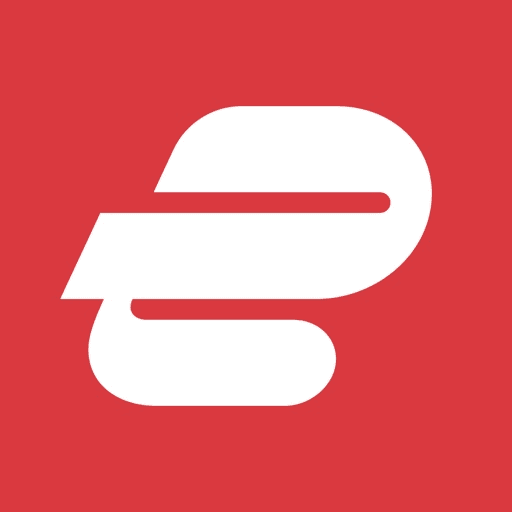 | NordVPN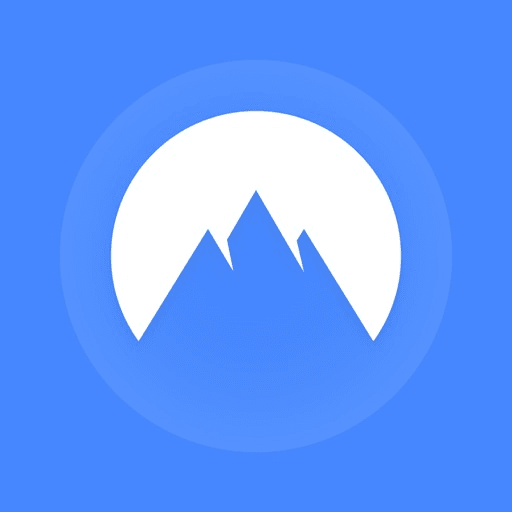 | Surfshark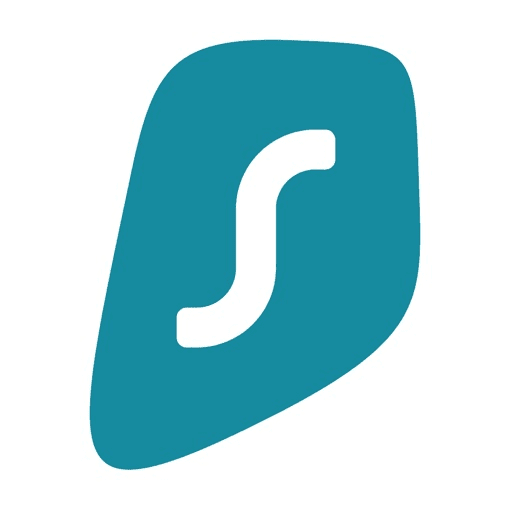 | MillenVPN | ProtonVPN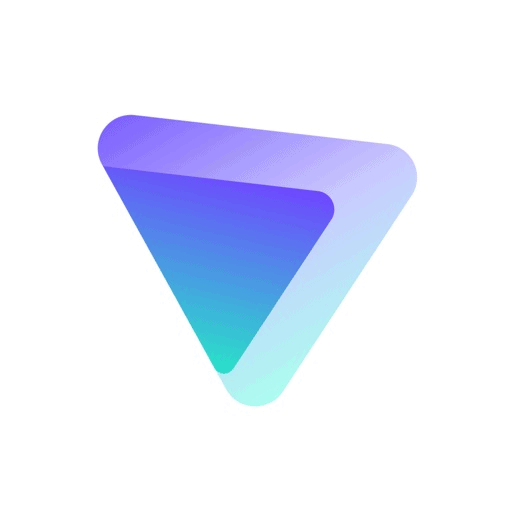 |
| 月額料金 | 4.49USD~12.95USD (約749円~1,943円) | 540円~2,080円 | 308円~2,308円 | 396円~1,738円 | Free:無料 ※Plus:3.59~9.99USD(約539円~1,499円) |
| 返金保証 | 30日間 | 30日間 | 30日間 | 30日間 | Free:- ※Plus:30日間 |
| サーバー設置国 | 105カ国 | 117カ国 | 100カ国 | 137カ国 | Free:3ヶ国 ※Plus:65ヶ国以上 |
| サーバー数 | 3,000台以上 | 7,346台以上 | 3,200台以上 | 2,000台以上 | Free:100台以上 ※Plus:1,900台以上 |
| 同時接続台数 | 8台 | 6台 | 無制限 | 10台 | Free:1台 ※Plus:10台 |
| セキュリティポリシー | ノーログポリシー | ノーログポリシー | ノーログポリシー | ノーログポリシー | ノーログポリシー |
| 詳細記事 | ExpressVPNの評判 | NordVPNの評判 | Surfsharkの評判 | MillenVPNの評判 |
ExpressVPN
ExpressVPNは、速度が速く安定していると評判のVPNです。
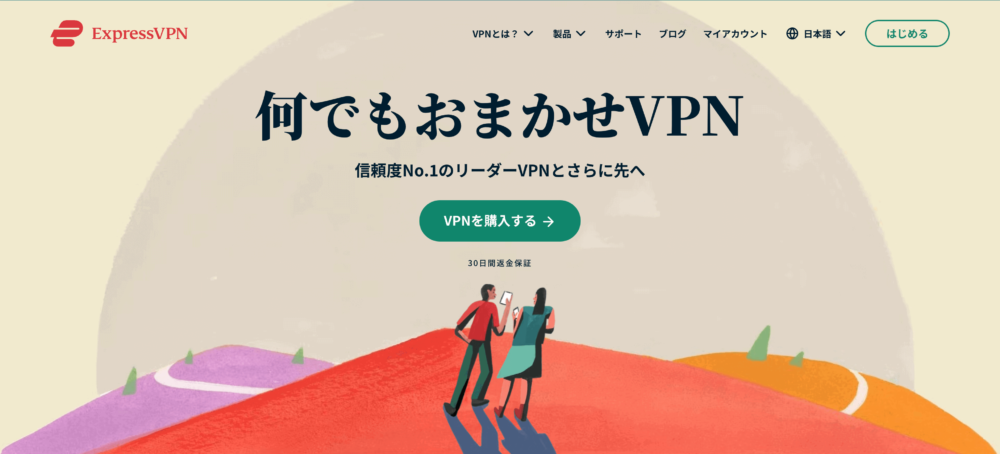
日本から利用した場合、200Mbpsを超える速度を安定でき、環境にとっては500Mbpsを超えるケースもあります。
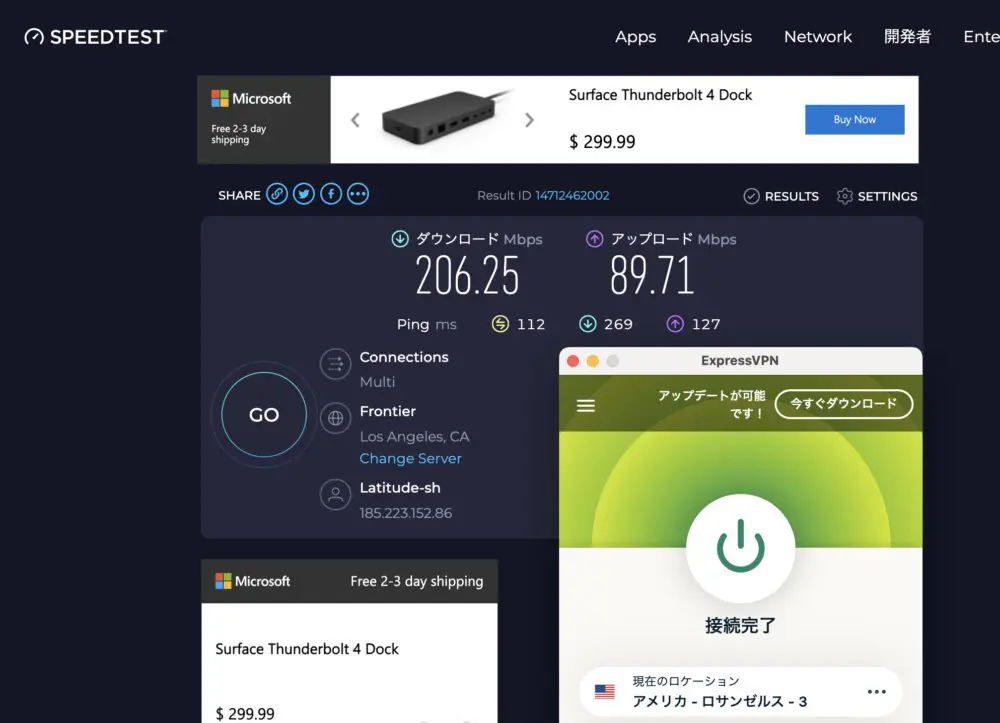
これだけの速度が出ていれば、動画配信サービスの視聴やファイルの送受信などでストレスを感じることはないでしょう。
暗号化方式には、軍事や政府でも使われる規格「AES-256」を採用しているため安全性が高く、第三者による盗聴や悪用を防止できるなど、セキュリティの強化目的にも最適です。
月額料金は約749円からと高めですが、その分品質の良さは業界トップレベルだといえます。
幅広い用途でVPNを活用したい人は、ExpressVPNを検討してみてください。
ExpressVPNの詳細は、こちらのページで解説しています。
\30日間返金保証/
2年プランなら当サイト限定で6ヶ月無料
NordVPN
NordVPNは、ExpressVPNと同様に通信速度の速さに定評のあるVPNです。

接続するサーバーによっては500Mbpsを超えることもあるなど、抜群のスピードをほこります。
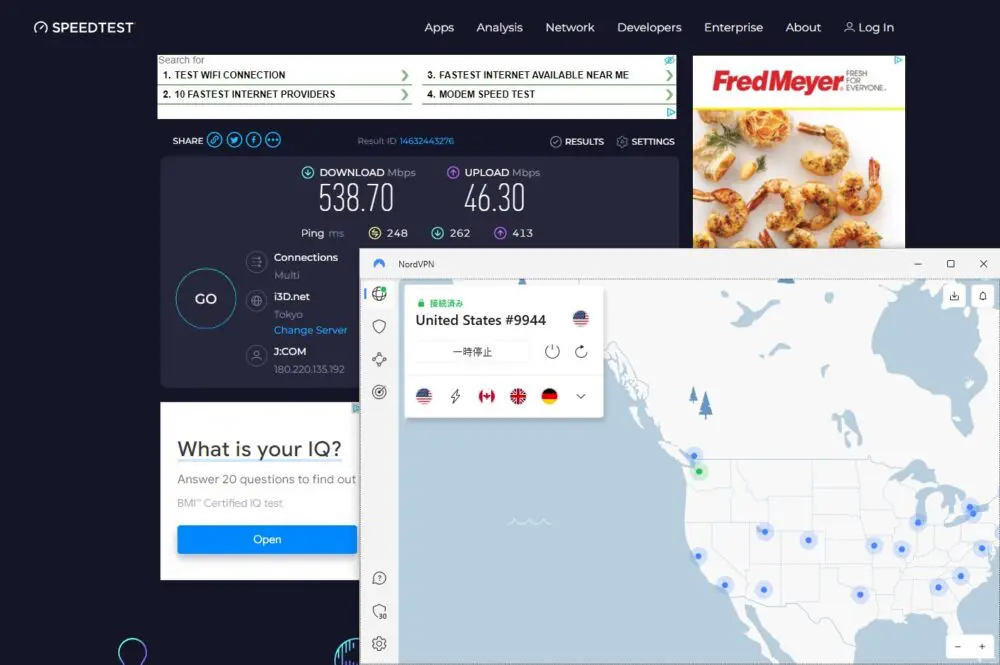
マルウェアや悪質な広告を対策する機能や情報漏えいを防止するキルスイッチ機能など、セキュリティ機能も万全なので安心です。
また、NetflixやAmazonプライムなど対応動画配信サービスが豊富なため、国外限定のサービスを利用したい人にも適しています。
ExpressVPNよりもコストを抑えたい人は、月額540円から利用できるNordVPNを検討してみてください。
NordVPNの詳細は、こちらのページで解説しています。
\30日間返金保証/
2年プランなら最大69%OFF + 4ヶ月無料
Surfshark
iPhone以外のデバイスも数多く接続したい人には、Surfsharkがおすすめです。

同時接続台数に制限を設けていないため、1ライセンスでさまざまなデバイスにVPNを設定できます。
また、長期契約での月額料金が約308円からとリーズナブルで、同時接続台数が無制限なこともふまえるとコスパ最強だといえます。
ただし安い分、速度は約70Mbpsと、NordVPNやExpressVPNと比べるとやや劣ります。
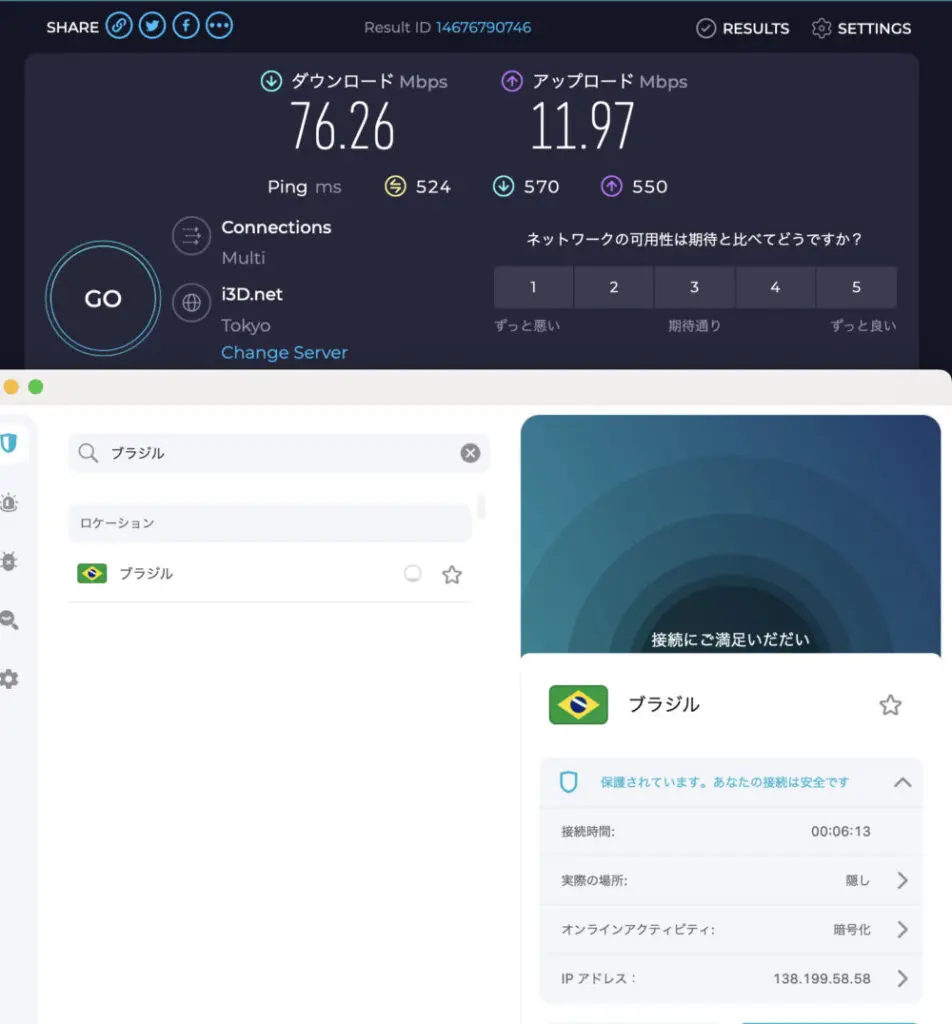
動画視聴やネットサーフィンくらいならあまり気になりませんが、大容量ファイルの送受信などは速度の影響を受けやすいかもしれません。
実際の通信速度がどれくらいか気になる人は、30日間の返金保証を利用して試したほうがいいでしょう。
Surfsharkの詳細は、こちらのページで解説しています。
\30日間返金保証/
2年プランなら最大81%OFF + 2ヶ月無料
MillenVPN
MillenVPNは、日本国内で運営しているVPNです。

月額396円からと非常にリーズナブルなうえ、幅広い動画配信サービスに対応しています。
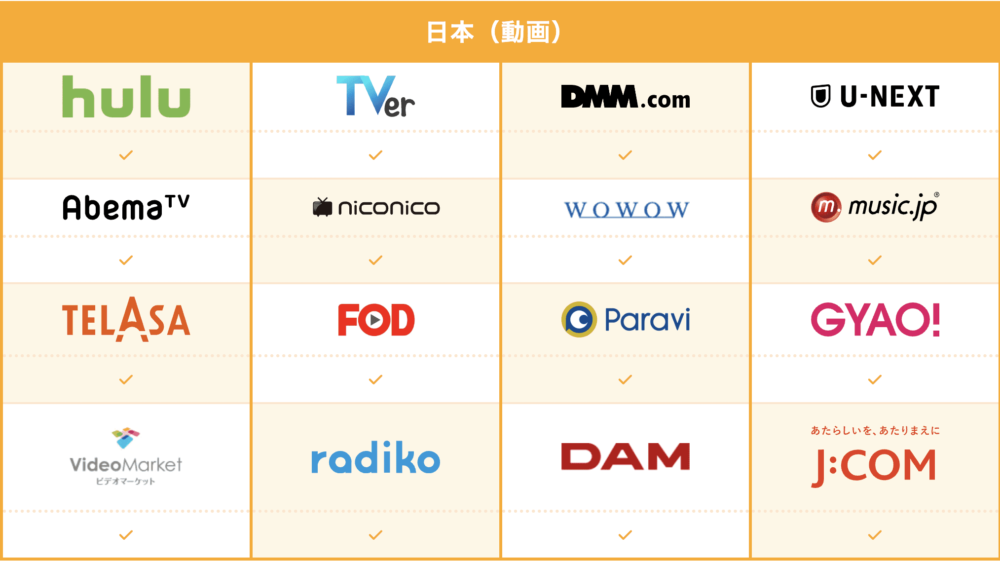
海外のコンテンツを視聴する際や海外に旅行・移住する予定で、国内限定のサービスを利用したい人に最適です。
また、サポートも完全日本語なので、初めてVPNを契約する人でも大きな安心材料となるでしょう。
ただし、通信速度の安定性が悪いケースがあるため、返金保証期間中に実際の通信速度を検証するのがおすすめです。
MillenVPNの詳細は、こちらの記事で解説しています。
\30日間返金保証/
2年プランなら最大62%OFF
ProtonVPN
ProtonVPNはノーログポリシーに対応し、有料版にアップグレード可能の無料VPNです。
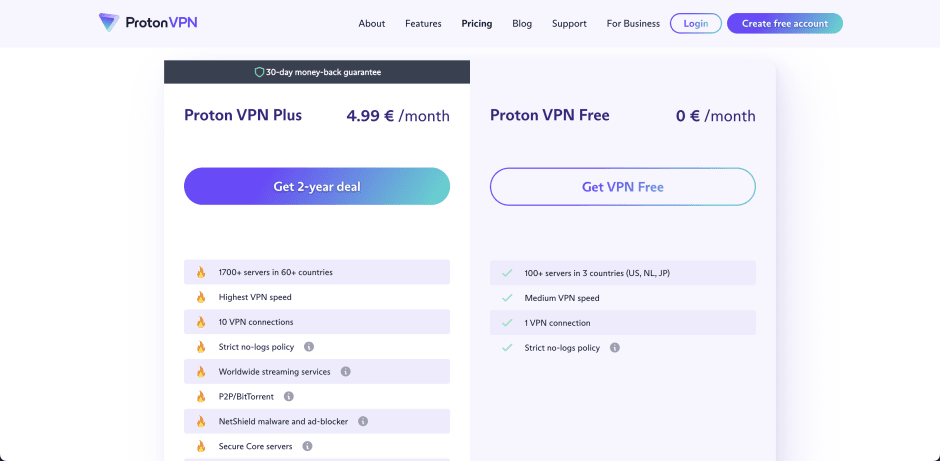
無料版では同時接続台数が1台までなほか、設置国が現時点でアメリカ・オランダ・日本の3ヶ国にかぎられています。
ただ、セキュリティポリシーは有料版と同じくノーログポリシーなので、大事なデータを送受信する場合でも安心して利用できるのがメリットです。
実際の使用感として動画配信サービスの利用は問題ないものの、環境によっては上り・下り速度が10~20Mbps程度の場合もあるため、速度を重視する用途には不向きかもしれません。
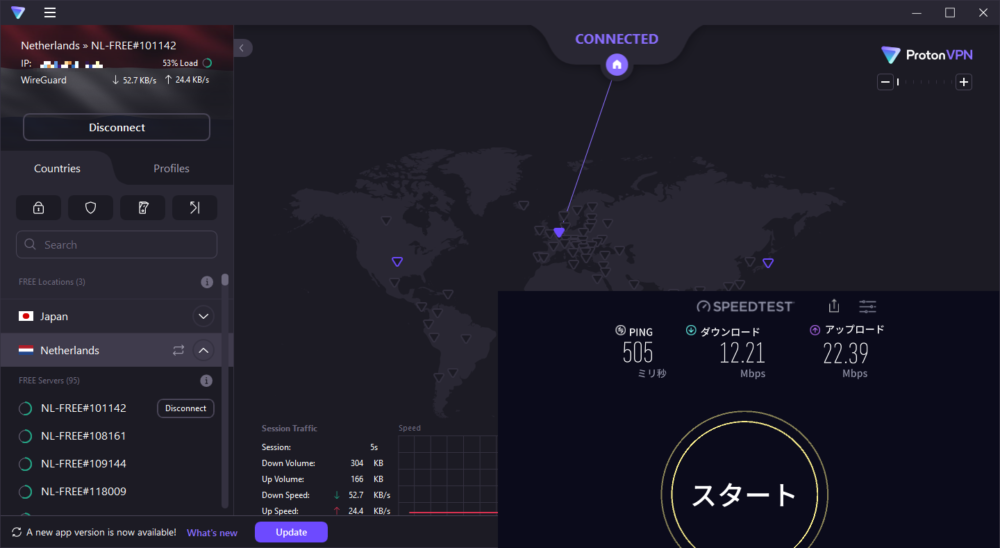
そこまで頻繁にVPNを利用しない人は無料版、メインVPNとして利用したい人にはサーバー設置国・同時接続数が増えた有料版がおすすめです。
Proton VPNの詳細は、こちらのページで解説しています。
\30日間返金保証/
2年プランなら50%OFF
iPhoneでVPNを利用する場合の選び方
iPhoneで利用するVPNを選ぶときに重視すべき3つのポイントを解説します。
十分な通信速度を保てる
VPNを選ぶ際に、十分な通信速度を維持できるかは非常に重要なポイントです。
速度が遅くて不安定だと、通信が急に切断されてしまうケースがあります。
そうなると動画再生が途切れたり、ファイルの送受信も時間がかかってスムーズに行えません。
目安として100Mbps前後の速度を安定できれば、ほとんどの用途でストレスを感じないでしょう。
実際の速度や安定性が気になる人は、返金保証・無料トライアルを利用し、事前に確認しておくといいでしょう。
利用したいサービスに対応している
VPNによって、対応しているサービスは異なります。
YouTubeやTwitterなどの大手サービスはどのVPNでも基本閲覧できますが、限定動画配信サービスは見れないケースがあります。
そのため、契約するVPNが利用したいサービスに対応しているかどうか、チェックしておきましょう。
用途に適している
利用用途によって、適しているVPNが異なります。
どのVPNサービスを選ぶか迷った際は、以下を参考にしてみてください。
| 用途 | 選び方 |
|---|---|
| ビジネス利用 | ・セキュリティ対策が万全である ・必要最低限の速度を安定できる |
| フリーWi-Fiの安全確保 | ・セキュリティ対策が万全である |
| 動画配信サービスの視聴 | ・十分な通信速度を安定できる ・対象地域内にVPNサーバーを設置している |
| 政府検閲を回避 | ・セキュリティ面で定評がある ・ノーログポリシーを掲げている ・利用したい国で使えることを記載している |
VPNの利用目的を事前に整理しておくことで、選びやすくなるでしょう。
iPhoneでVPNを利用するメリット
iPhoneでVPNを利用する主なメリットを2つ紹介します。
通信の安全性を高められる
VPNは、インターネット上に仮想的な専用ネットワークを作り出します。
この専用ネットワークにより、第三者から通信内容を盗み見される危険性を減らせ、通信の安全性を高められるのがメリットです。
通常の通信は暗号化されていないので、不正アクセス・情報漏えいの危険がありますが、VPNを利用すればそれらのリスクを軽減できます。
したがって、iPhoneをビジネスシーンで使っている人や普段使いでの安全性を高めたい人は、VPNを活用しましょう。
ジオブロックを回避できる
VPNを利用すれば、日本からは通常アクセスできないサービス・コンテンツの閲覧が可能になります。
国外のサービスを頻繁に利用する場合や海外に行く予定のある人は、iPhoneにVPNを設定しておきましょう。
日本から国外のサービスを利用する際、VPNサーバーが対象地域内に設置されているか、事前に確認することが大切です。
iPhoneでVPNを利用する注意点・デメリット
iPhoneでVPNを利用するときに注意すべき2つのポイントを、それぞれくわしく紹介します。
通信速度が遅くなるケースがある
VPNの通信はVPNサーバーを経由するため、速度が遅くなるケースがあります。
接続する環境によっても速度は変動し、混雑する時間帯や物理的な距離が離れたロケーションだと大きく低下する可能性が高いです。
速度の多少の低下はVPNの仕組み上避けられず、どのVPNサービスでも起こりうることです。
自身の環境でどれくらいの速度が出るか気になる人は返金保証を利用し、事前に確認しておきましょう。
安全性が100%保証されるわけではない
VPNの利用により、インターネット上での不正アクセス・情報漏えいの危険性を大幅に軽減できますが、それでも安全性が100%保証されるわけではありません。
たとえば、運営元が不明なサイトなどで個人情報を安易に入力すると、その情報を悪用される危険性はあります。
したがって、普段からインターネット上で起こりうるリスクには考慮し、VPNはあくまでセキュリティ強化手段のひとつとして使用しましょう。
まとめ:VPNを利用してiPhoneの安全性を高めよう
本記事では、iPhoneでVPNが必要になるシーンにくわえ、設定方法とおすすめのVPNを紹介しました。
iPhoneでVPNを使用することで暗号化した通信を行えるため、外出先でも安全にインターネットを利用できます。
VPN選びに悩む人は、本記事で紹介したVPNのなかから用途にマッチしたサービスを選んでみてください。

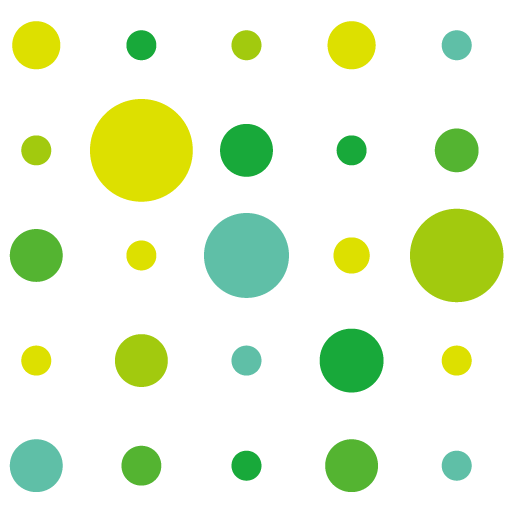


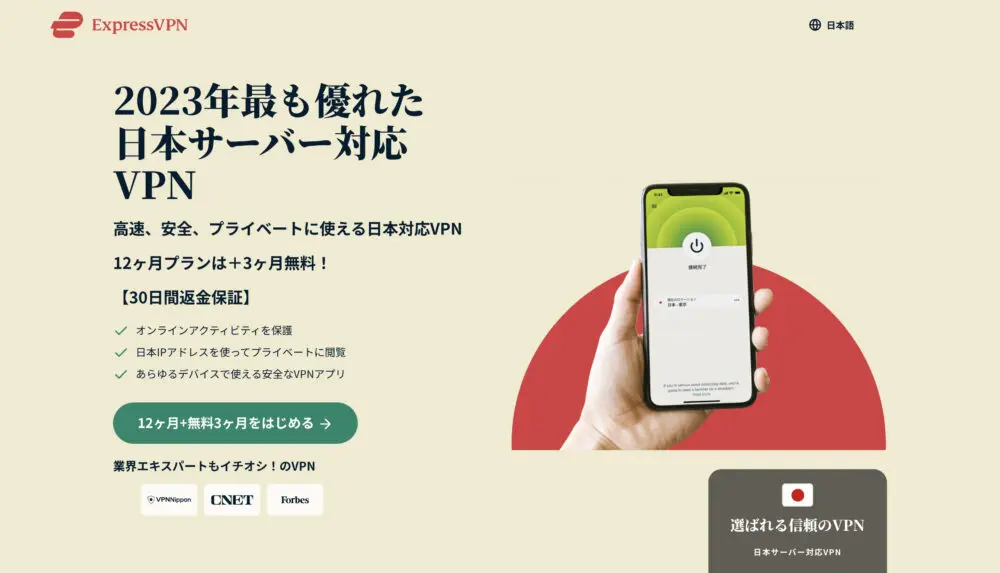


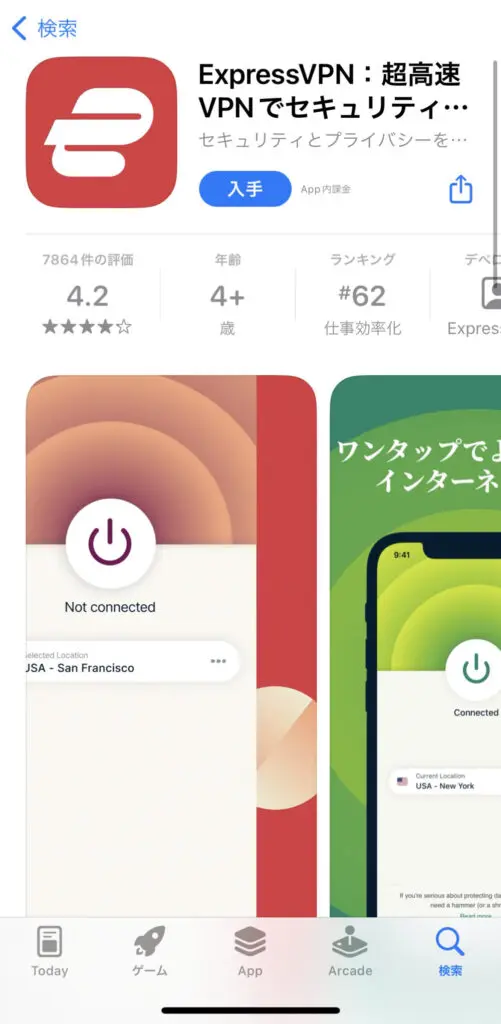










コメント